许多在线教程建议通过安装第三方软件来实现定时关机,但如果您不想安装额外的软件,实际上也有简单的方法可以实现。
首先,创建一个新的文本文档。
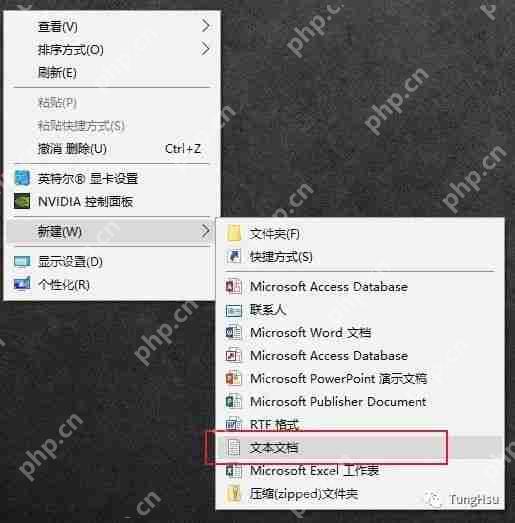 可以随意命名,例如“定时关机”。假设您希望在一小时后关机,在文档中输入以下代码:
可以随意命名,例如“定时关机”。假设您希望在一小时后关机,在文档中输入以下代码:
shutdown -s -t 3600
这里的3600代表3600秒,您可以根据需要调整这个时间。然后保存文件,关闭它,并重命名文件,添加“.bat”后缀。
请注意,必须更改文件类型。如果您右键查看文件属性,发现文件类型未更改,请按照以下步骤操作:
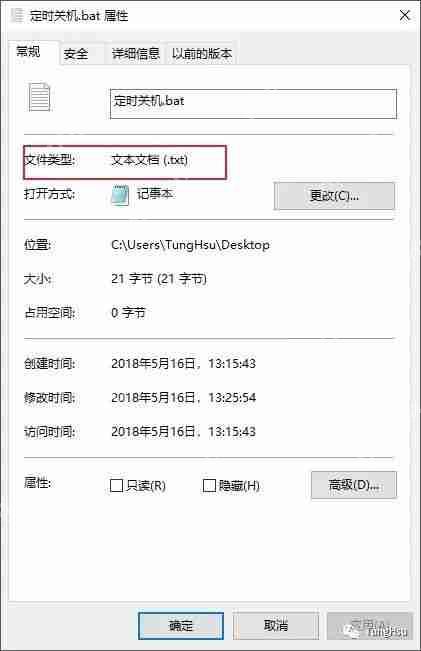 打开文件管理器,点击“查看”,然后选择“文件扩展名”。
打开文件管理器,点击“查看”,然后选择“文件扩展名”。
 此时再进行更改,您将看到一个对话框,点击“是”。
此时再进行更改,您将看到一个对话框,点击“是”。
 文件类型将会变为:
文件类型将会变为:
 现在打开这个文件:
现在打开这个文件:
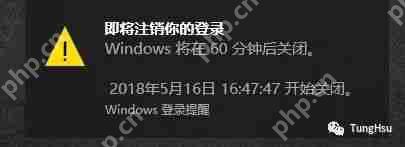 如果您想取消定时关机,只需在“win+R”中输入“cmd”,然后输入“shutdown -a”即可。(您也可以使用此方法设置或取消定时关机)
如果您想取消定时关机,只需在“win+R”中输入“cmd”,然后输入“shutdown -a”即可。(您也可以使用此方法设置或取消定时关机)
 前期准备工作到此完成。接下来,打开控制面板(Windows 10用户可以询问小娜如何打开)。
前期准备工作到此完成。接下来,打开控制面板(Windows 10用户可以询问小娜如何打开)。
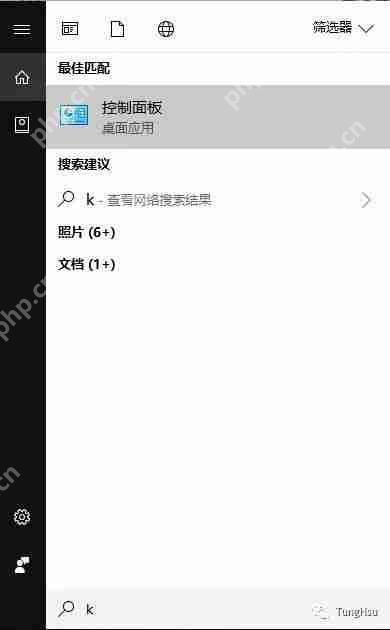 选择查看方式为“小图标”。
选择查看方式为“小图标”。
 找到并打开“管理工具”,不同版本的Windows可能图标位置不同,但方法相同。
找到并打开“管理工具”,不同版本的Windows可能图标位置不同,但方法相同。
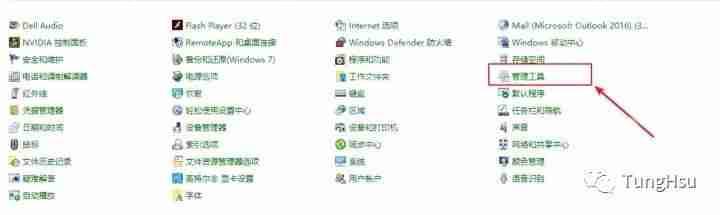 双击打开“任务计划程序”,为了方便日后使用,您可以在桌面创建一个该程序的快捷方式。
双击打开“任务计划程序”,为了方便日后使用,您可以在桌面创建一个该程序的快捷方式。
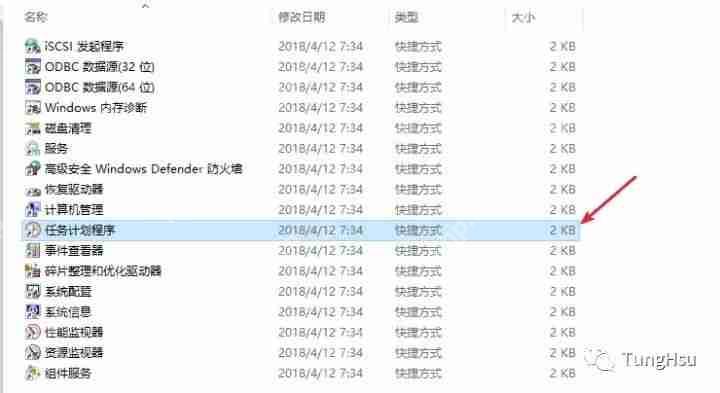 打开后,右键点击“任务计划程序库”,选择“创建基本任务”,然后打开它。
打开后,右键点击“任务计划程序库”,选择“创建基本任务”,然后打开它。
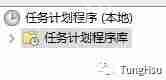
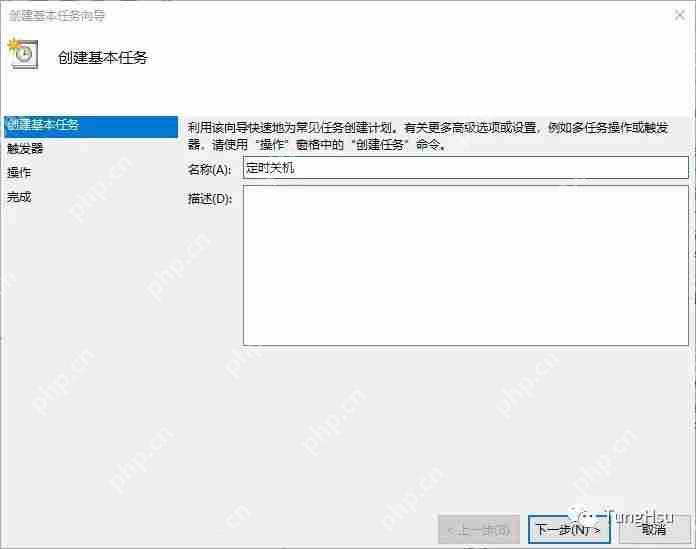 随意输入一个名称,然后点击“下一步”。
随意输入一个名称,然后点击“下一步”。
 选择任务开始的时间,这里以每天为例,点击“下一步”。
选择任务开始的时间,这里以每天为例,点击“下一步”。
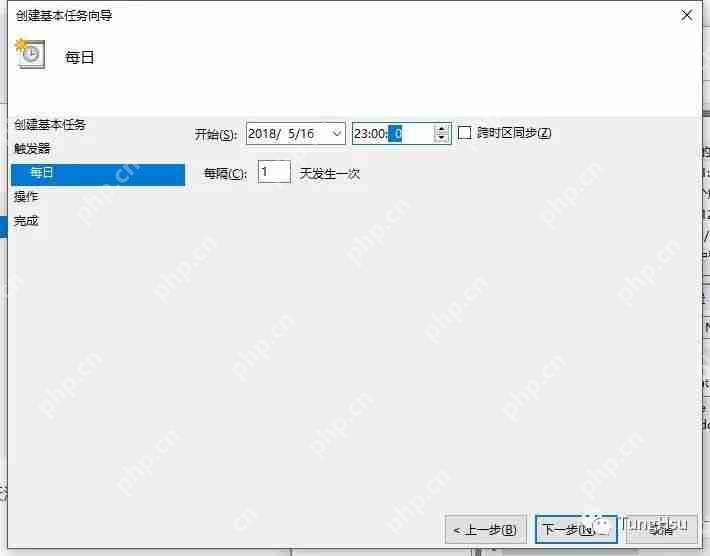 选择一个时间,这里选择晚上十一点,也就是11点再过3600秒关机,您可以根据需要调整这个时间。点击“下一步”。
选择一个时间,这里选择晚上十一点,也就是11点再过3600秒关机,您可以根据需要调整这个时间。点击“下一步”。
 选择“启动程序”,点击“下一步”。
选择“启动程序”,点击“下一步”。
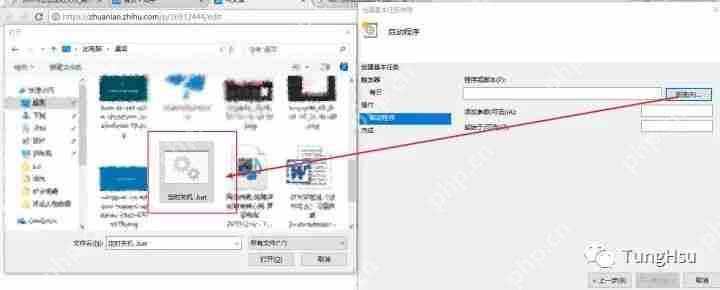 找到您之前创建的命令文件,
找到您之前创建的命令文件,
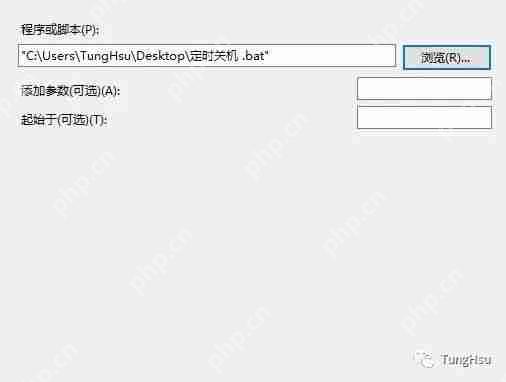 点击“下一步”。
点击“下一步”。
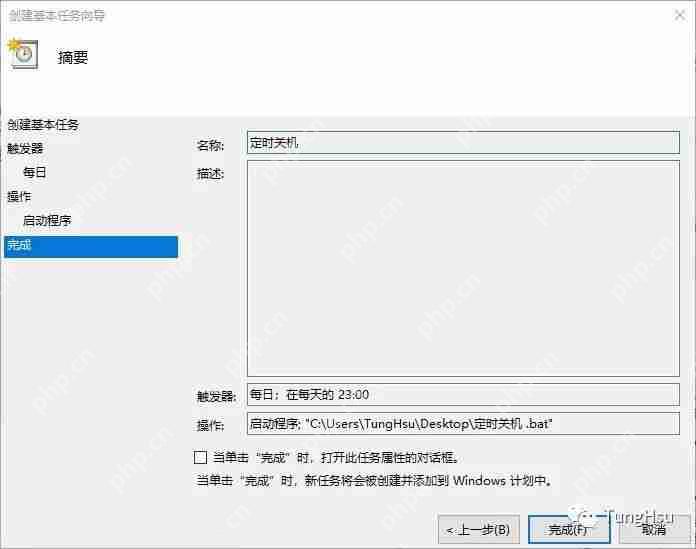 点击“完成”即可。
点击“完成”即可。
如果您不再需要这个任务,
 在任务计划程序中,右键选择“删除”或“禁用”即可。
在任务计划程序中,右键选择“删除”或“禁用”即可。
以上就是Windows电脑不安装第三方软件怎么设置定时关机?的详细内容,更多请关注php中文网其它相关文章!

每个人都需要一台速度更快、更稳定的 PC。随着时间的推移,垃圾文件、旧注册表数据和不必要的后台进程会占用资源并降低性能。幸运的是,许多工具可以让 Windows 保持平稳运行。

Copyright 2014-2025 https://www.php.cn/ All Rights Reserved | php.cn | 湘ICP备2023035733号